Czym jest VPN? Zalety i wady wirtualnej sieci prywatnej VPN

Czym jest VPN, jakie są jego zalety i wady? Omówmy z WebTech360 definicję VPN oraz sposób zastosowania tego modelu i systemu w praktyce.
Łącza urządzeń
Jeśli nie mieszkasz w dużym miejscu i nie masz dużo miejsca do przechowywania komiksów, wkrótce może zabraknąć fizycznych miejsc, w których możesz je przechowywać. A może szukasz rzadkiego komiksu? Czy trzeba jechać na drugi koniec świata, żeby go zdobyć?
Na szczęście dla kolekcjonera komiksów ta forma sztuki przeszła na format cyfrowy, więc teraz można cieszyć się komiksami na smartfonie lub komputerze.
Ponieważ komiksy cyfrowe są obecnie często w formacie CBZ (comic book zip), musisz znaleźć odpowiedni czytnik, aby je otworzyć. To powiedziawszy, jeśli chcesz dowiedzieć się, jak otwierać pliki CBZ na smartfonach lub komputerach, trafiłeś we właściwe miejsce.
Jak otwierać pliki CBZ na Androida
Czy lubisz czytać komiksy w podróży, ale nie chcesz zabierać ze sobą fizycznych kopii? Z przyjemnością dowiesz się, że możesz czytać je ze smartfona z systemem Android. Ta sekcja przeprowadzi Cię przez kolejne etapy otwierania plików CBZ na smartfonie z systemem Android.
Przede wszystkim pobierz aplikację FullReader z Google Play. Jest to bezpłatna aplikacja, która jest tak wygodna, że tradycyjne papierowe komiksy wydają się przestarzałe. Lub możesz pobrać Moon + Reader. Wspaniałą rzeczą w obu aplikacjach jest to, że obsługują różne formaty oprócz plików CBZ. To powiedziawszy, możesz użyć jednej aplikacji, aby cieszyć się plikami EPUB, PDF i innymi.
Po pobraniu tych aplikacji przejrzyj Internet, aby pobrać komiksy, które chcesz. Następnie wykonaj poniższe czynności, aby otworzyć pliki CBZ.
Z FullReadera
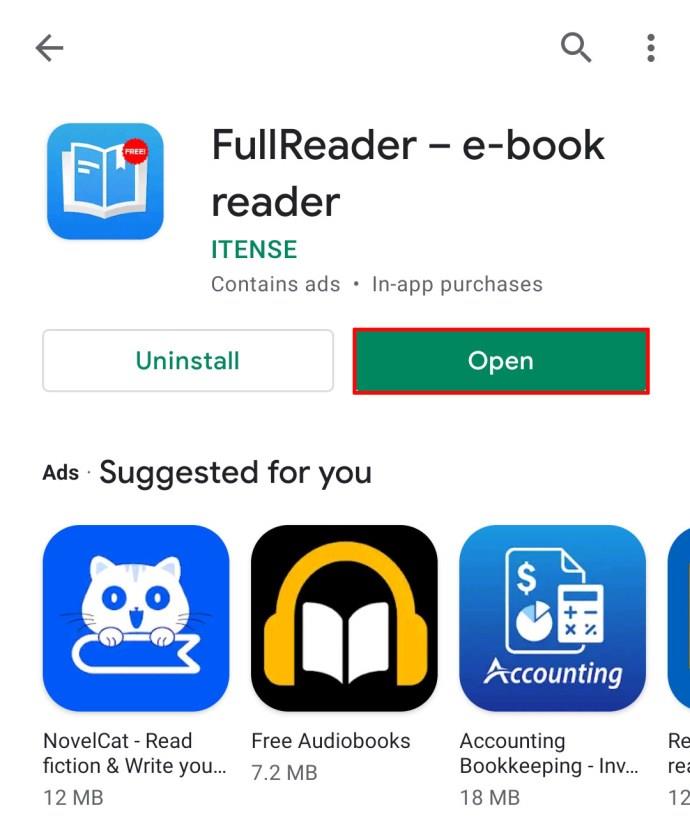


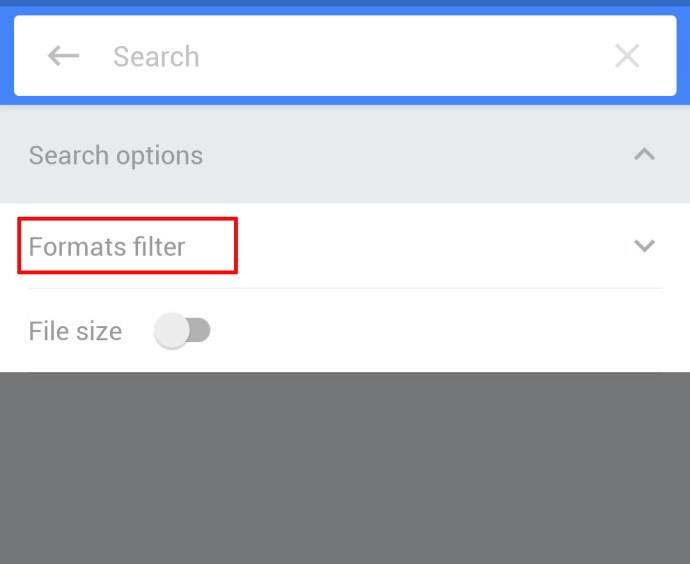
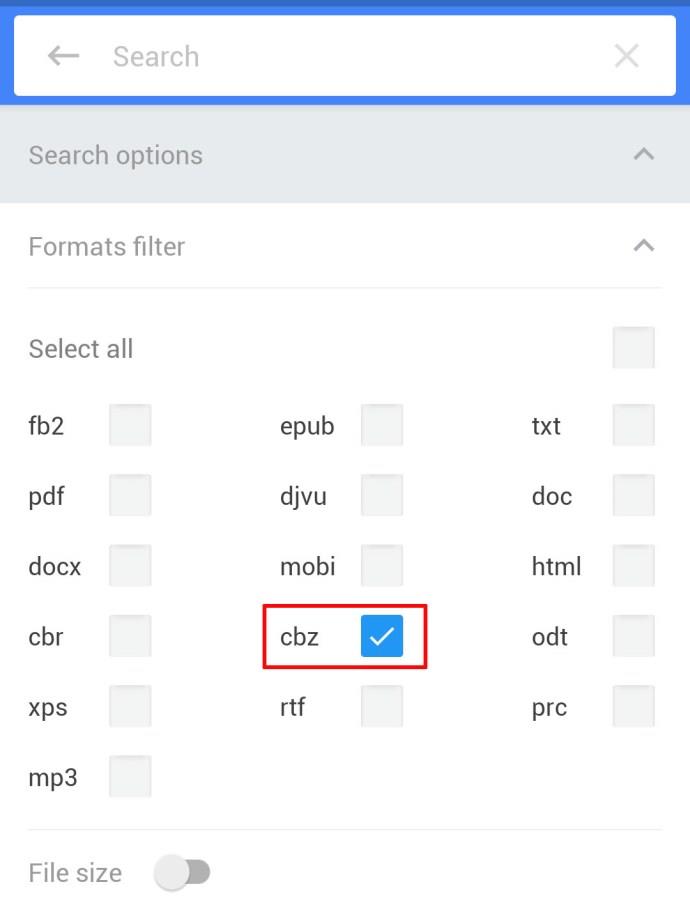
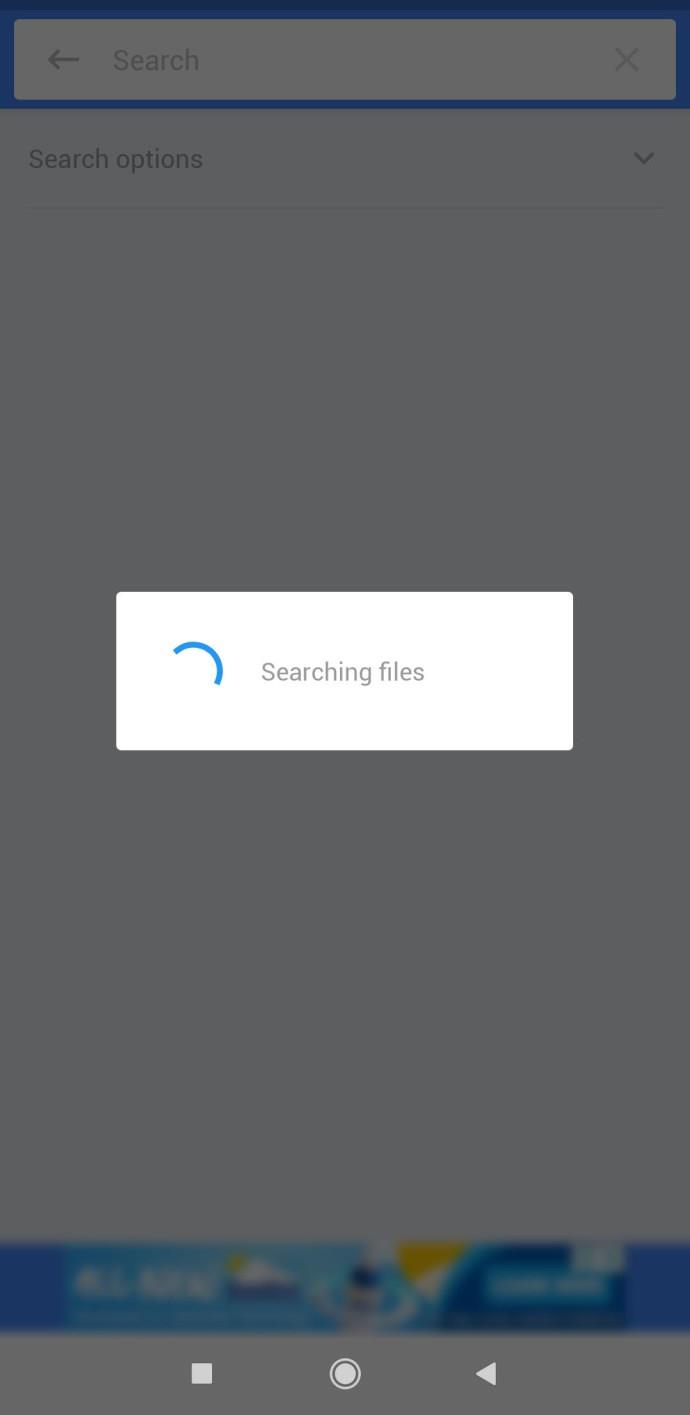
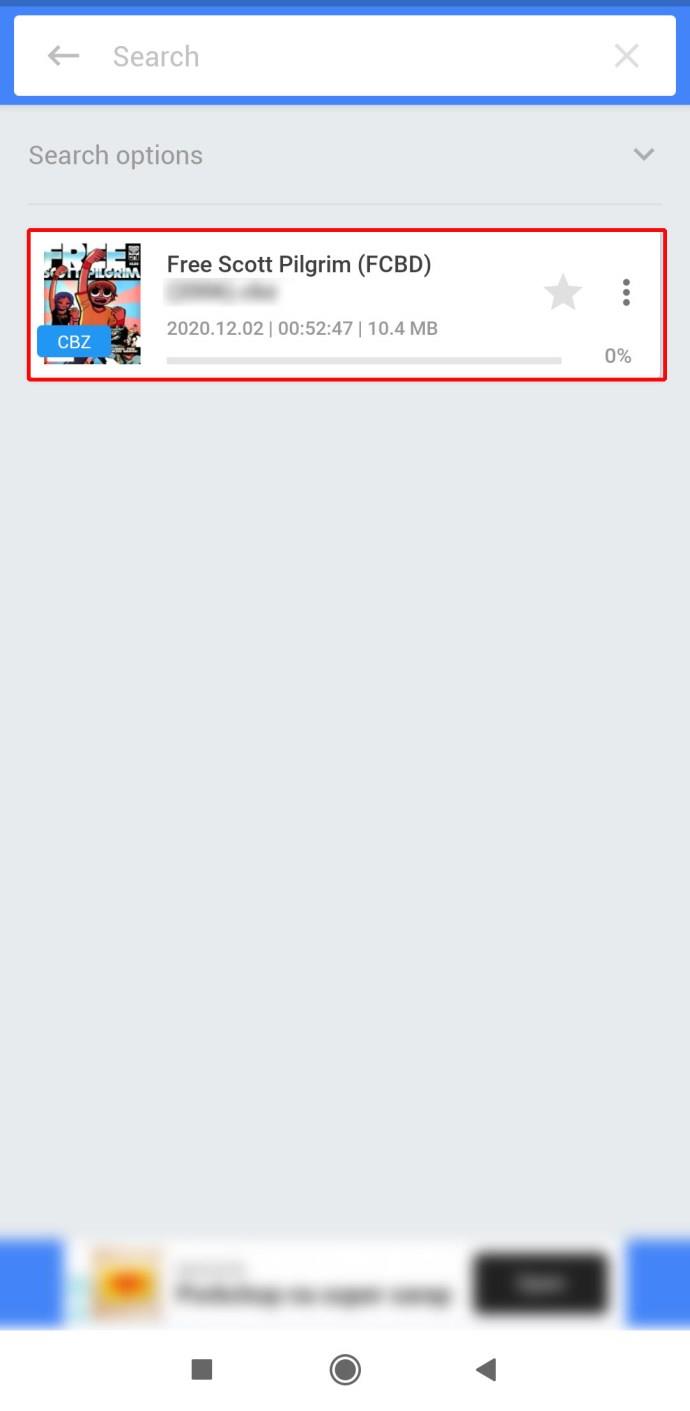
Uwaga : w dolnej części aplikacji zobaczysz pasek narzędzi. Tutaj możesz sprawdzić informacje o pliku, utworzyć zakładki itp.
Z czytnika Moon+
Jeśli zdecydujesz się pobrać Moon + Reader, oto jak otwierać pliki CBZ za pomocą tej aplikacji:
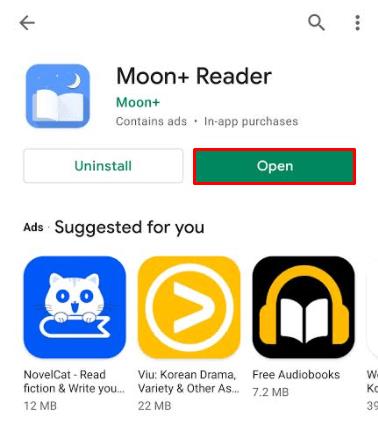
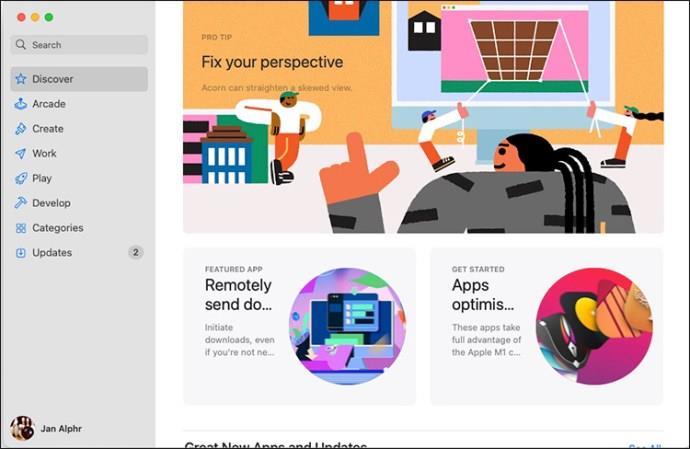
Wspaniałą rzeczą w tej aplikacji jest to, że pamięta, gdzie skończyłeś, kiedy ostatnio czytałeś komiksy. Dlatego następnym razem, gdy otworzysz aplikację, możesz kontynuować czytanie w zakładce.
Jak otwierać pliki CBZ na iPhonie
Większość aplikacji dostępnych na telefony z systemem Android — w tym FullReader i Moon+ Reader — nie jest dostępna na iPhone'y. Dlatego musisz pobrać różne aplikacje. Istnieje kilka opcji, które możesz wypróbować.
Otwórz pliki CBZ za pomocą aplikacji iComics
iComics to aplikacja, którą chwali wielu fanów komiksów. Możesz go pobrać tutaj . Po pobraniu, oto jak otwierać pliki CBZ na iPhonie:
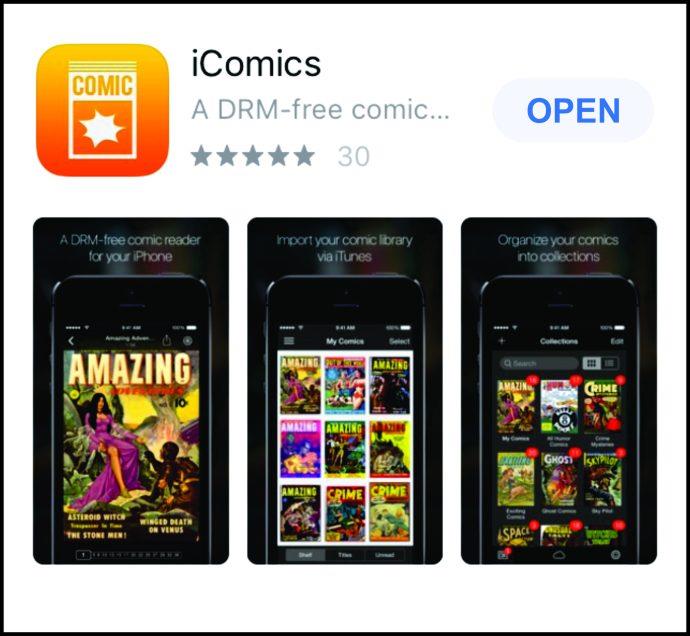
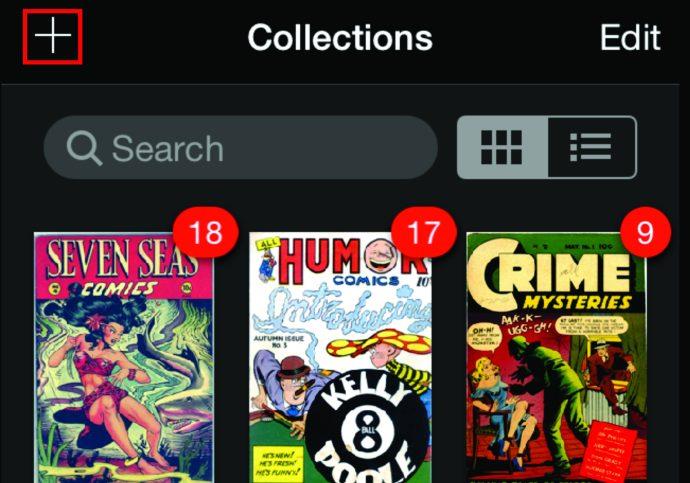
W takim razie miłej lektury.
Niesamowitą cechą aplikacji jest to, że umożliwia czytanie komiksów od lewej do prawej i od prawej do lewej. Jest to idealne rozwiązanie, jeśli lubisz czytać japońskie komiksy (manga). Pamiętaj, że aplikacja nie jest darmowa.
Otwórz pliki CBZ za pomocą paneli
Inną popularną wśród użytkowników iPhone'a aplikacją do otwierania plików CBZ są Panele. Pobierz aplikację tutaj .
Jeśli chcesz otworzyć pliki CBZ i cieszyć się komiksem, oto co powinieneś zrobić:
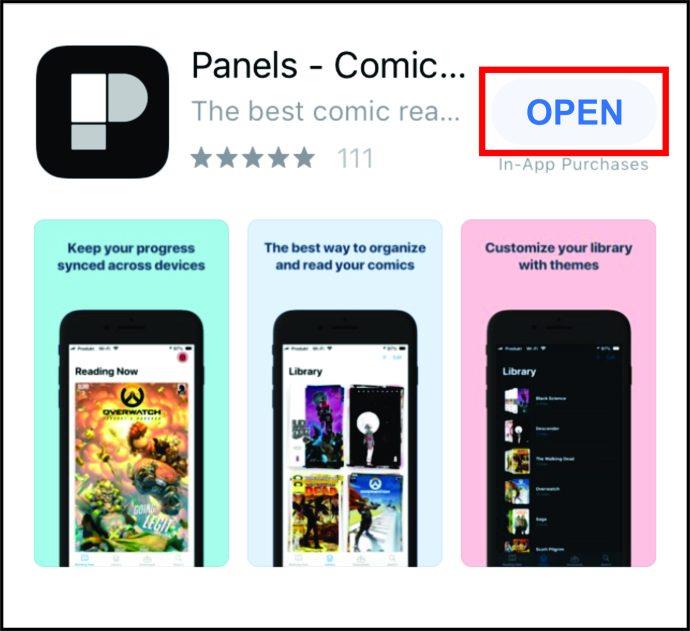
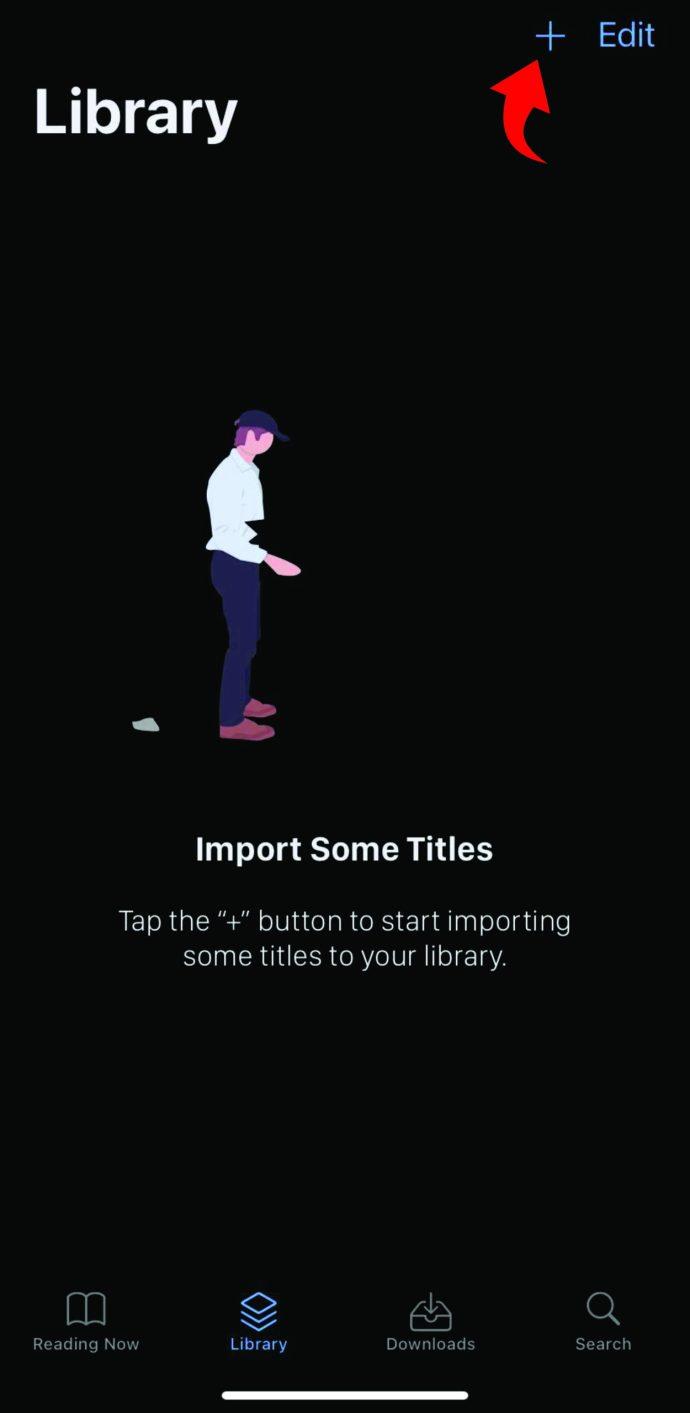
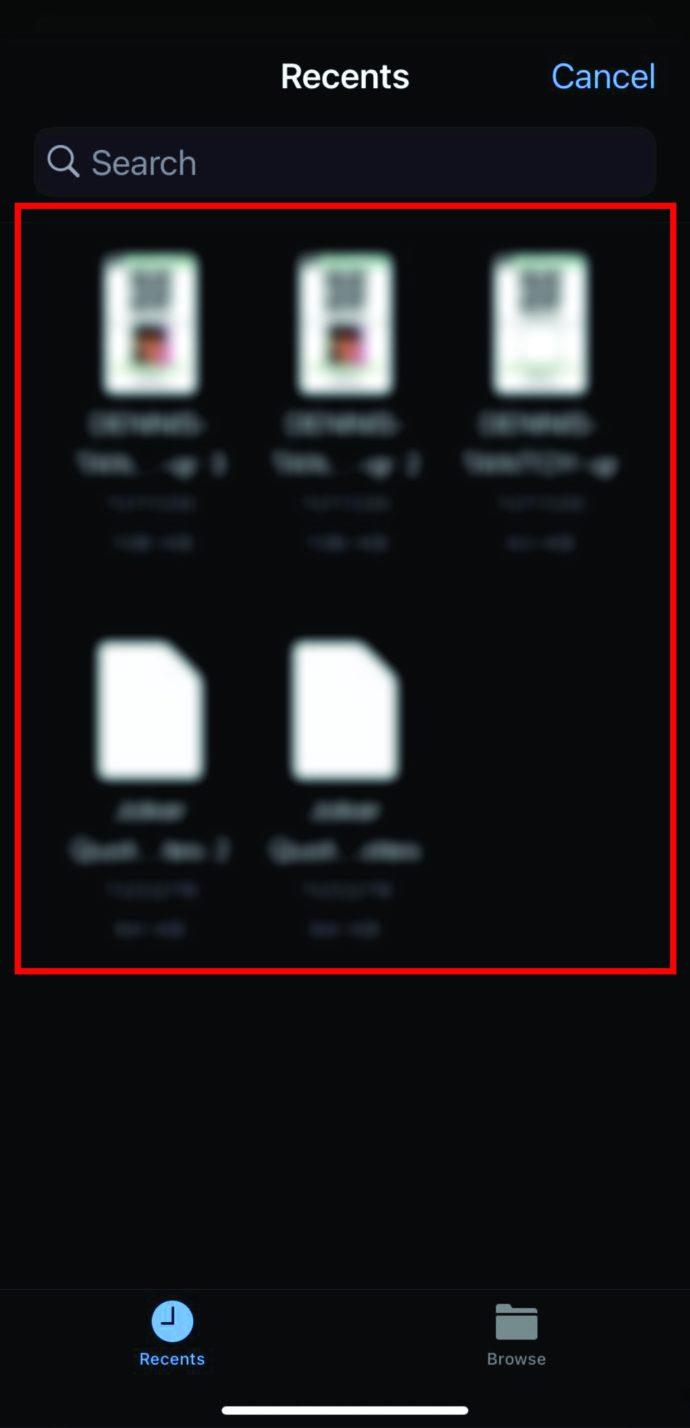

Proszę bardzo. Pomyślnie otworzyłeś plik CBZ za pomocą aplikacji Panele.
Jak otwierać pliki CBZ na iPadzie
Dostępnych jest wiele aplikacji na iPada, które mogą otwierać pliki CBZ. Przeczesaliśmy internet, aby znaleźć najpopularniejsze. W następnej sekcji przeczytasz o dwóch najbardziej przyjaznych dla użytkownika aplikacjach na iPada, które bez wysiłku otwierają pliki CBZ.
Otwórz pliki CBZ na iPadzie za pomocą Chunky Comic Reader
Jedną z najpopularniejszych aplikacji do otwierania plików CBZ na iPadzie jest Chunky Comic Reader. Aplikacja jest bezpłatna i oferuje kilka fantastycznych funkcji, takich jak możliwość poprawy rozdzielczości obrazów niskiej jakości. Dostępna jest również wersja Pro, która umożliwia zmianę schematów kolorów. Możesz pobrać aplikację tutaj .
Po pobraniu i uruchomieniu natychmiast zaimportuje pliki CBZ, które wcześniej pobrałeś.
Otwórz pliki CBZ na iPadzie za pomocą ComicFlow
Alternatywnie możesz użyć aplikacji ComicFlow. Stuknij tutaj, aby go pobrać. Aby otwierać pliki na iPadzie, musisz najpierw podłączyć go do komputera za pomocą kabla USB. Następnie wykonaj następujące kroki:
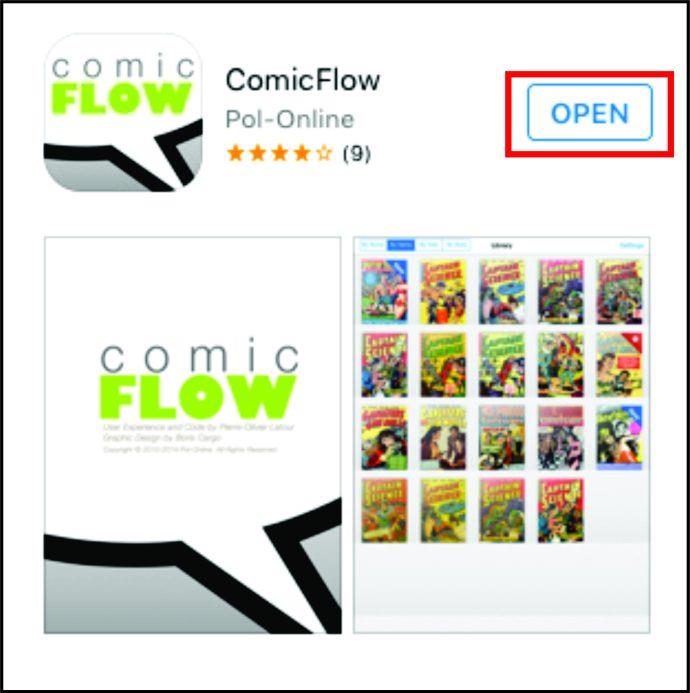
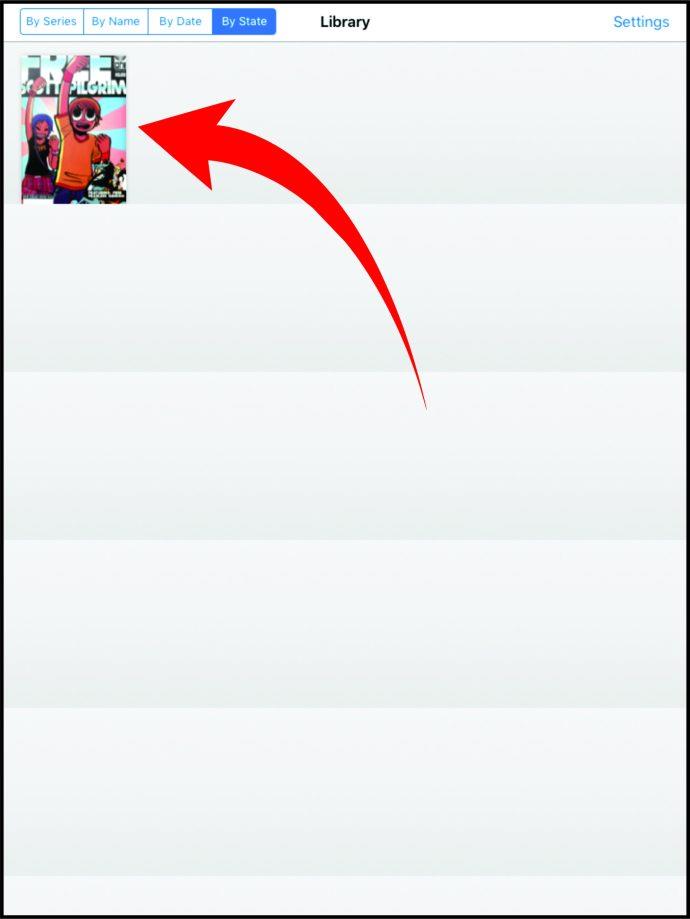
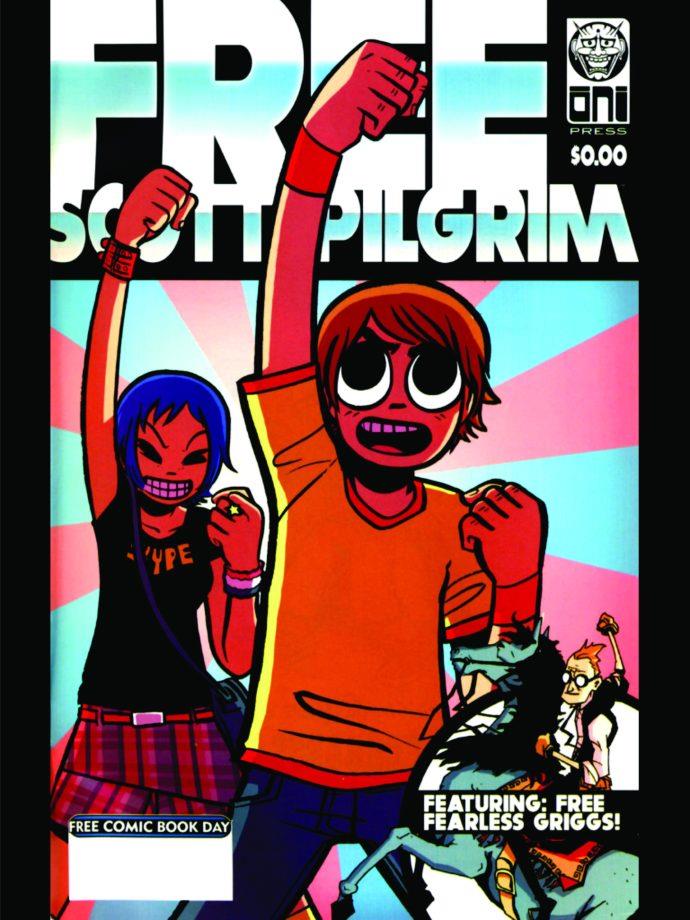
Jak otworzyć pliki CBZ na komputerze Mac
Podobnie jak w przypadku iPada, istnieje kilka czytników obsługujących pliki CBZ na komputerze Mac. Oto dwa, które są najbardziej chwalonymi czytelnikami.
Otwórz pliki CBZ na komputerze Mac za pomocą MComix
Jedną z najbardziej przyjaznych dla użytkownika aplikacji, która otwiera pliki CBZ na komputerze Mac, jest MComix. Jest bezpłatny i jest regularnie aktualizowany, aby naprawić wszelkie błędy. Aplikację można znaleźć tutaj . Po pobraniu aplikacji wykonaj następujące czynności, aby otworzyć plik CBZ:
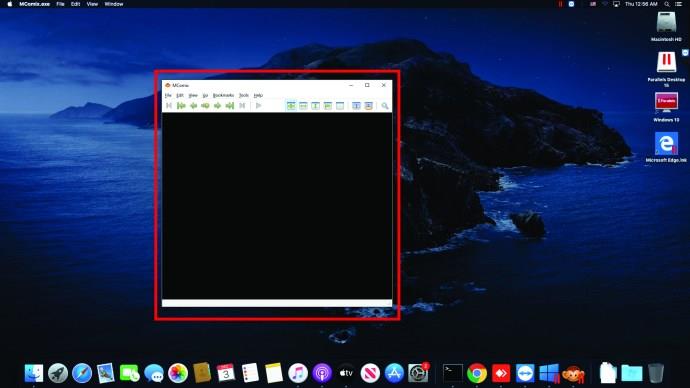
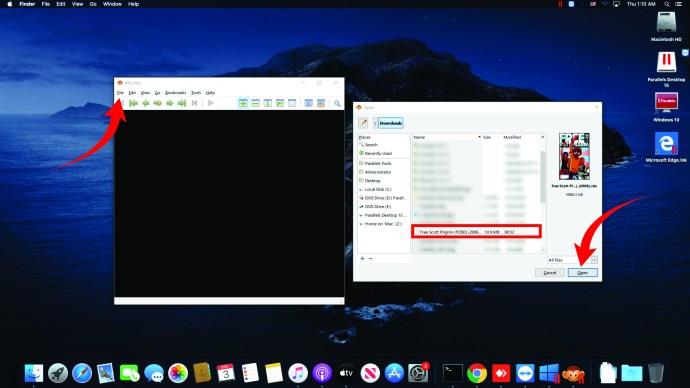

Jak widać, czytanie komiksu na komputerze Mac jest stosunkowo proste. Aplikacja umożliwia również tym, którzy lubią mangę, czytać je od prawej do lewej.
Otwórz pliki CBZ na komputerze Mac za pomocą YACReader
YACReader obsługuje pliki CBZ, a także pliki CBR i PDF. Możesz pobrać aplikację tutaj . Po pobraniu aplikacji wykonaj następujące kroki:
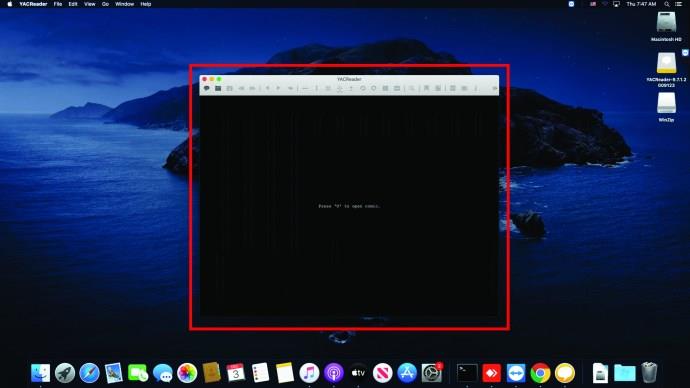
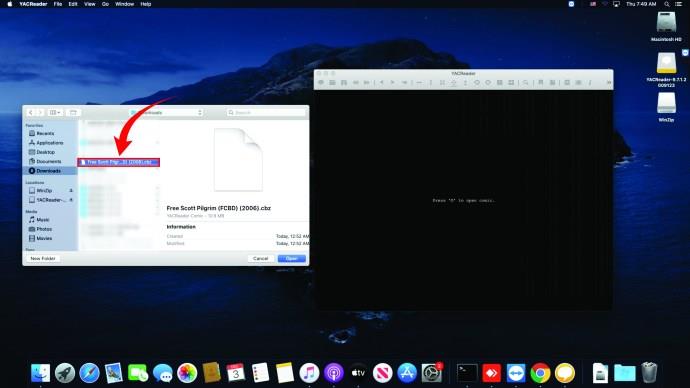
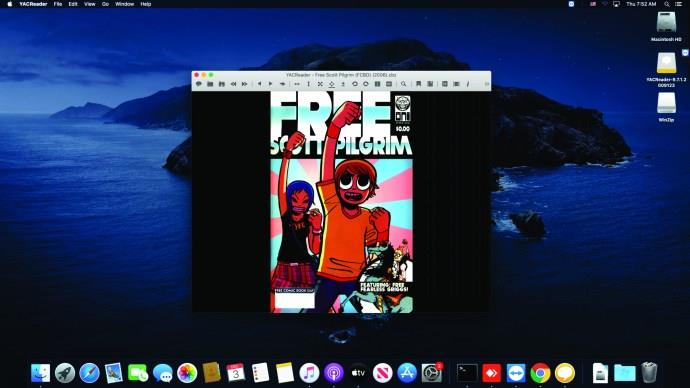
Jak otworzyć pliki CBZ w systemie Windows 10
Czy masz Windowsa 10? W takim razie prawdopodobnie zastanawiasz się, jaki jest najlepszy czytnik plików CBZ dla twojego komputera.
Comic CBR, CBZ Viewer umożliwia importowanie komiksów bezpośrednio z Dysku na komputer. Po pobraniu aplikacji możesz uzyskać do niej dostęp w następujący sposób:
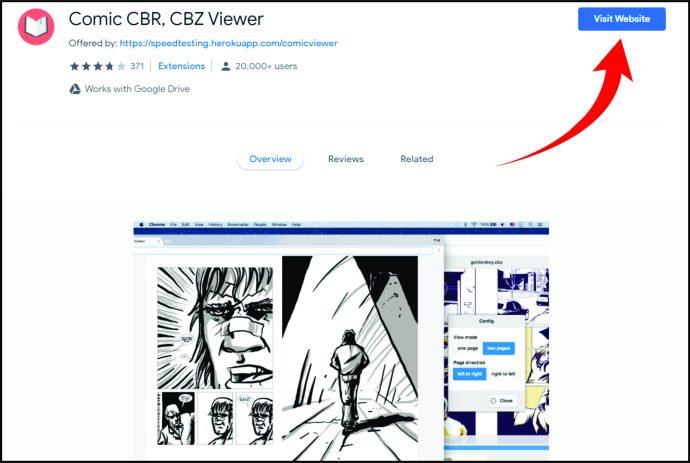
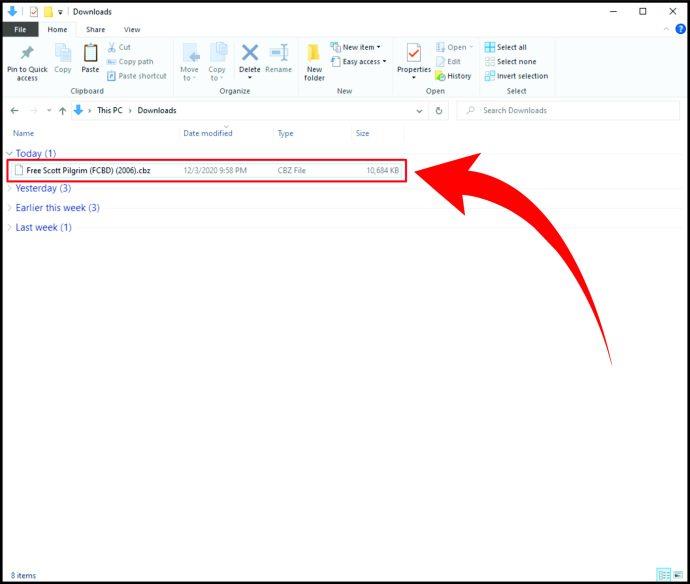
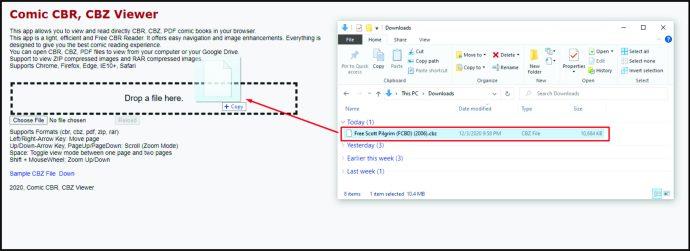
Możesz też przesłać plik ze swojego komputera do czytnika. Po otwarciu czytnika należy wykonać następujące czynności:
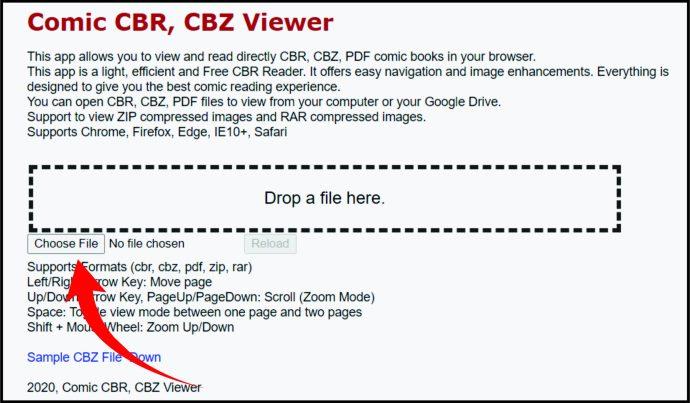
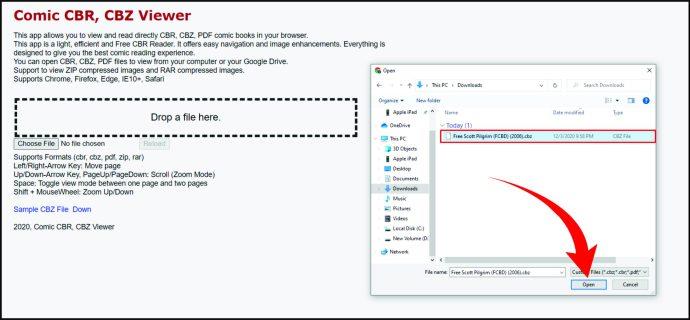
Jak otworzyć pliki CBZ w Ubuntu
Comix to świetny czytnik plików CBZ dla użytkowników Ubuntu. Co więcej, można go pobrać bezpośrednio z Centrum oprogramowania Ubuntu. Oto, co powinieneś zrobić:
Po pobraniu aplikacji wykonaj następujące czynności, aby otworzyć plik CBZ:
Uwaga : Comix obsługuje również pliki CBR, więc możesz również cieszyć się tym formatem komiksów. Możesz otwierać te pliki w taki sam sposób, jak otwierasz pliki CBZ.
Jak otworzyć pliki CBZ w systemie Linux
Jest kilka czytników, o których warto wspomnieć, jeśli chodzi o otwieranie plików CBZ w systemie Linux. Przyjrzyjmy się im w tej sekcji.
Jak otwierać pliki CBZ w systemie Linux za pomocą Gomics
Jeśli szukasz profesjonalnego czytnika plików CBZ, Gomics powinien być Twoim pierwszym wyborem. Możesz go znaleźć tutaj . Po pobraniu i uruchomieniu automatycznie rozpoznaje zarówno pliki CBZ, jak i ZIP z komputera, dzięki czemu możesz od razu rozpocząć czytanie.
Możliwe jest również powiększenie komiksu i znacznie lepsze zobaczenie szczegółów.
Jak otwierać pliki CBZ w systemie Linux za pomocą MComix
Kolejnym świetnym czytnikiem plików CBZ dla systemu Linux jest MComix. Możesz go dostać tutaj . Po pobraniu, oto jak otworzyć plik CBZ, który chcesz przeczytać:
Ciesz się komiksami
Otwarcie plików CBZ nie jest trudne, pod warunkiem, że masz odpowiedni czytnik plików CBZ. Teraz możesz cieszyć się cyfrowymi komiksami na smartfonie lub komputerze w dowolnym miejscu i czasie. Jesteśmy pewni, że pokochasz aplikacje, które dla Ciebie znaleźliśmy, ponieważ wielu oddanych fanów komiksów chwaliło ich przyjazny dla użytkownika interfejs.
Czy słyszałeś o którejś z tych aplikacji? Czy czytasz komiksy w formacie PDF i jakiego czytnika do nich używasz? Daj nam znać w sekcji komentarzy poniżej.
Czym jest VPN, jakie są jego zalety i wady? Omówmy z WebTech360 definicję VPN oraz sposób zastosowania tego modelu i systemu w praktyce.
Zabezpieczenia systemu Windows oferują więcej niż tylko ochronę przed podstawowymi wirusami. Chronią przed phishingiem, blokują ransomware i uniemożliwiają uruchamianie złośliwych aplikacji. Jednak te funkcje nie są łatwe do wykrycia – są ukryte za warstwami menu.
Gdy już się tego nauczysz i sam wypróbujesz, odkryjesz, że szyfrowanie jest niezwykle łatwe w użyciu i niezwykle praktyczne w codziennym życiu.
W poniższym artykule przedstawimy podstawowe operacje odzyskiwania usuniętych danych w systemie Windows 7 za pomocą narzędzia Recuva Portable. Dzięki Recuva Portable możesz zapisać dane na dowolnym wygodnym nośniku USB i korzystać z niego w razie potrzeby. Narzędzie jest kompaktowe, proste i łatwe w obsłudze, a ponadto oferuje następujące funkcje:
CCleaner w ciągu kilku minut przeskanuje Twoje urządzenie w poszukiwaniu duplikatów plików i pozwoli Ci zdecydować, które z nich możesz bezpiecznie usunąć.
Przeniesienie folderu Pobrane z dysku C na inny dysk w systemie Windows 11 pomoże zmniejszyć pojemność dysku C i sprawi, że komputer będzie działał płynniej.
Jest to sposób na wzmocnienie i dostosowanie systemu tak, aby aktualizacje odbywały się według Twojego harmonogramu, a nie harmonogramu firmy Microsoft.
Eksplorator plików systemu Windows oferuje wiele opcji zmieniających sposób wyświetlania plików. Być może nie wiesz, że jedna ważna opcja jest domyślnie wyłączona, mimo że ma kluczowe znaczenie dla bezpieczeństwa systemu.
Przy użyciu odpowiednich narzędzi możesz przeskanować swój system i usunąć programy szpiegujące, reklamowe i inne złośliwe programy, które mogą znajdować się w systemie.
Poniżej znajdziesz listę oprogramowania zalecanego przy instalacji nowego komputera, dzięki czemu będziesz mógł wybrać najpotrzebniejsze i najlepsze aplikacje na swoim komputerze!
Przechowywanie całego systemu operacyjnego na pendrive może być bardzo przydatne, zwłaszcza jeśli nie masz laptopa. Nie myśl jednak, że ta funkcja ogranicza się do dystrybucji Linuksa – czas spróbować sklonować instalację systemu Windows.
Wyłączenie kilku z tych usług może znacznie wydłużyć czas pracy baterii, nie wpływając przy tym na codzienne korzystanie z urządzenia.
Ctrl + Z to niezwykle popularna kombinacja klawiszy w systemie Windows. Ctrl + Z pozwala zasadniczo cofać działania we wszystkich obszarach systemu Windows.
Skrócone adresy URL są wygodne w czyszczeniu długich linków, ale jednocześnie ukrywają prawdziwy adres docelowy. Jeśli chcesz uniknąć złośliwego oprogramowania lub phishingu, klikanie w ten link bezmyślnie nie jest rozsądnym wyborem.
Po długim oczekiwaniu pierwsza duża aktualizacja systemu Windows 11 została oficjalnie udostępniona.













